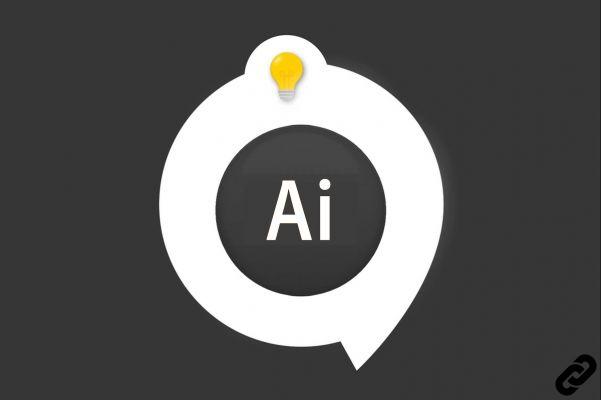 ILUSTRADOR ILUSTRADOR TELEC.CARGADOR
ILUSTRADOR ILUSTRADOR TELEC.CARGADOR
Illustrator es un software de dibujo vectorial, durante sus creaciones (logotipos, ilustraciones, pictogramas) necesitará crear curvas y líneas rectas. Descubriremos juntos lalapicera, esencial para comenzar con el software.
¿Cómo usar la herramienta Pluma en Illustrator?
1. Una vez que su documento esté abierto, elija ellapicera que se encuentra en la barra de herramientas (a la izquierda).
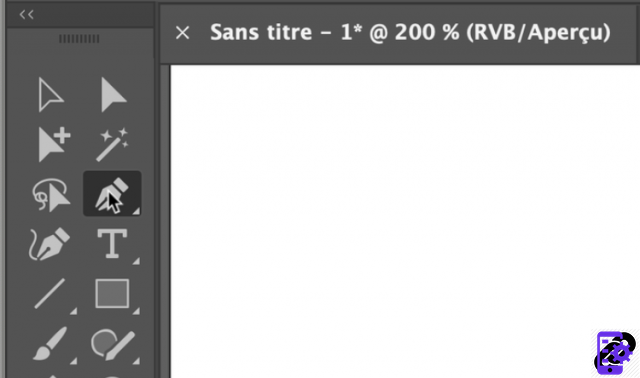 Seleccione la herramienta Pluma
Seleccione la herramienta Pluma
2. Comenzaremos dibujando líneas rectas.
- Vaya a su documento y haga clic y luego suelte el mouse.
- Mueve el cursor hasta donde quieras terminar tu trazo (a medida que te mueves aparece una vista previa).
- Haga clic de nuevo para crear su segundo punto de anclaje.
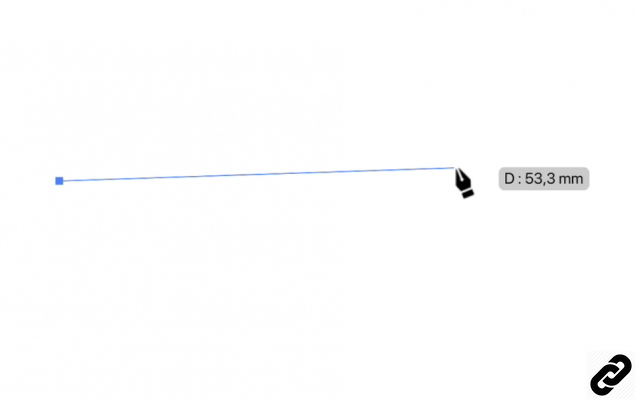 Línea recta
Línea recta
3. Haz esta manipulación tantas veces como sea necesario para dibujar la forma deseada.
Notará que la forma adopta un color predeterminado.
Un color de contorno (si el contorno tiene un color) y un color de fondo que conecta el primer punto con el último punto.
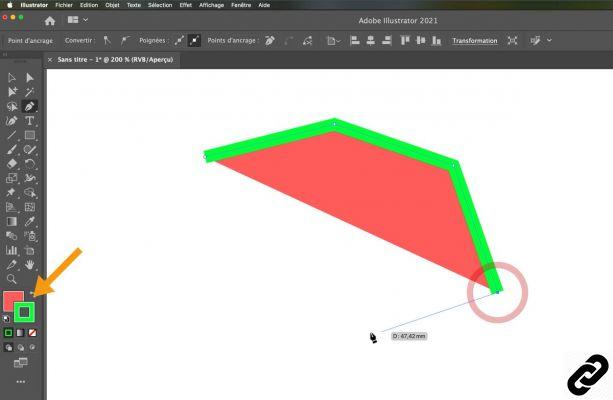 forma en color
forma en color
4. Para cerrar su forma, regrese a su punto de partida.
Un símbolo (O) estará visible en la parte inferior derecha de su bolígrafo para confirmar que se encuentra en el punto de partida.
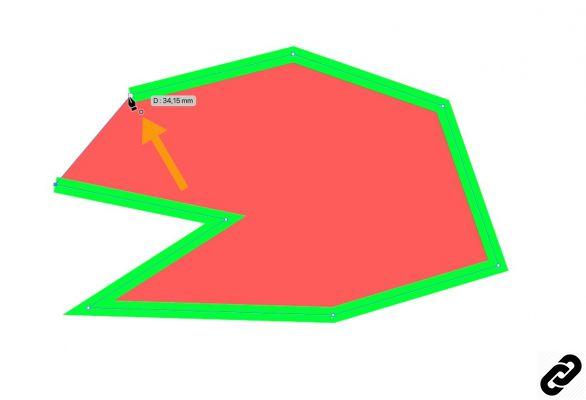 Cierra tu formulario
Cierra tu formulario
Puede cambiar el fondo y el color del contorno de su forma.
Descubre nuestros 2 tutoriales que explican todos los pasos:
- ¿Cómo delineo mis formas?
- ¿Cómo pongo un color de fondo en mi forma?
5. Con la herramienta Pluma, también puede hacer curvas.
- Seleccione la Pluma
- Haga clic y suelte una vez en su documento y mueva el cursor.
- Para el segundo punto que generará una curva, haga clic, mantenga presionado el dedo, presione el botón del mouse y mueva el cursor. La línea recta se convertirá en una curva.
- Suelte el botón cuando la curva le convenga.
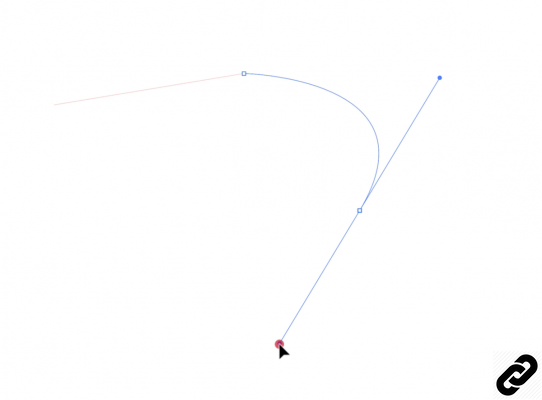 Crear una curva
Crear una curva
6. Aparecen dos líneas azules: estas son las tangentes que generan la curva.
La 1.ª tangente corresponde a la curva visible, la 2.ª a la curva futura.
A veces esto puede ser un problema, por ejemplo para hacer una línea recta.
Es por eso que esta segunda tangente debe ser eliminada.
- Ir al último punto, aparece un símbolo,
- Haga clic y suelte el botón del ratón. Se eliminará la tangente y podrá elegir libremente la dirección y la forma de su próximo camino.
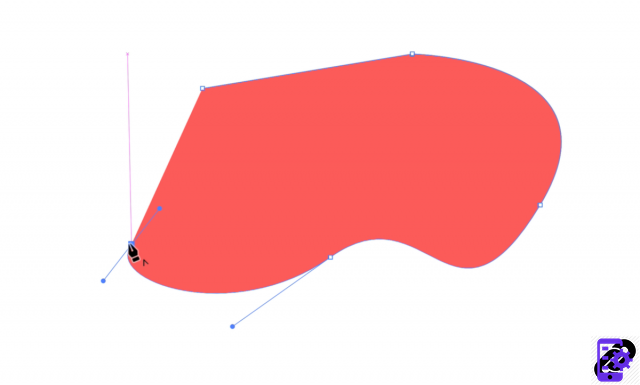 Eliminar tangente
Eliminar tangente
7. Continúe trazando su forma, ya sea con líneas rectas o curvas.
Recuerda volver al punto de partida para cerrarlo.
Hemos visto formas muy básicas, pero con este método será posible crear formas más complejas y creativas.
ILUSTRADOR te apasiona y quieres aprende más ?
Ven y descubre la formación completa de Iniciación a Illustrator.
Más de 10 horas de videos, creaciones y práctica.
-20% para todos los lectores de Expertsconnecting.

























